大家知道excel2013版怎样安装吗?应该有小部分小伙伴还不清楚怎么安装,不清楚的就来看看excel2013版安装教程吧。
excel2013版安装方法:
excel2013安装步骤1:下载Microsoft office 2013安装包,并解压,在里面找setup.exe,以管理员身份运行
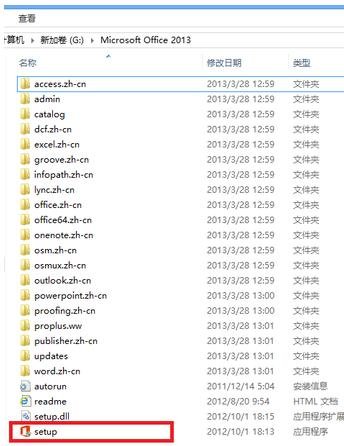
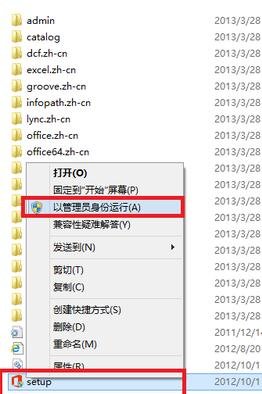
excel2013安装步骤2:勾选我接受此协议的条款,继续
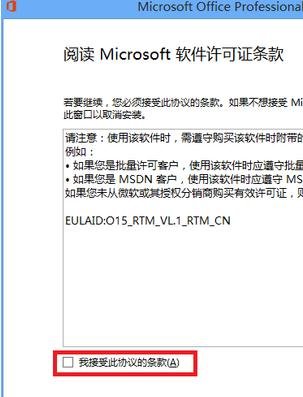
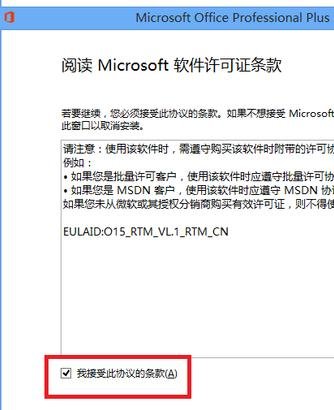
excel2013安装步骤3:在选择所需的安装 ,可以选择立即安装,也可以选择自定义,为了省事可以选择立即安装,在这里选择自定义
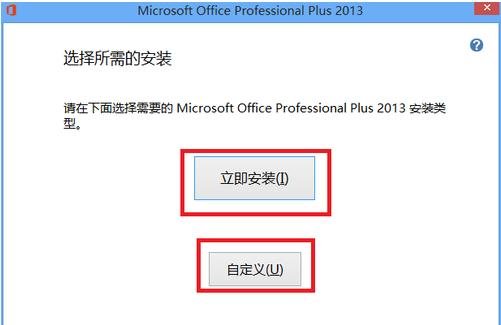
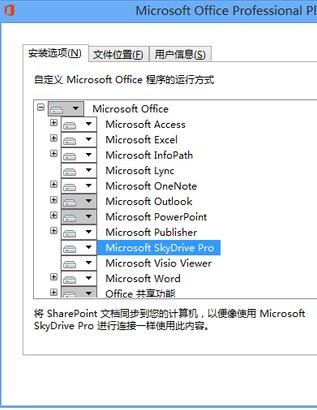
excel2013安装步骤4:在安装选项中,选择自己需要的功能安装,不需要的功能,在单击该功能会弹出下拉菜单可以选中不可用,文件位置,默认,C盘
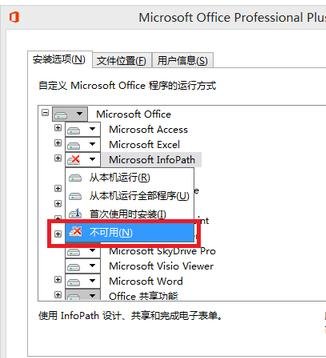
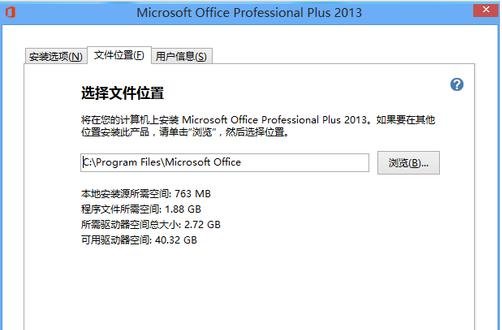
excel2013安装步骤5:点立即安装 ,等待一会儿,安装就完成
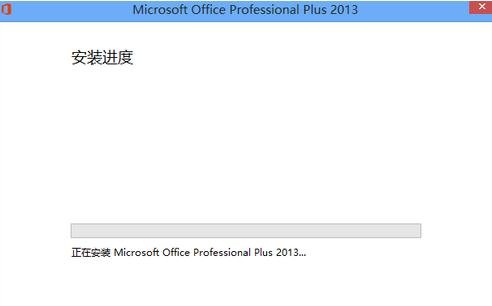
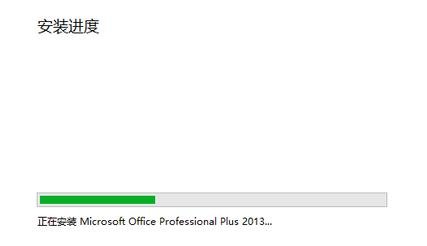
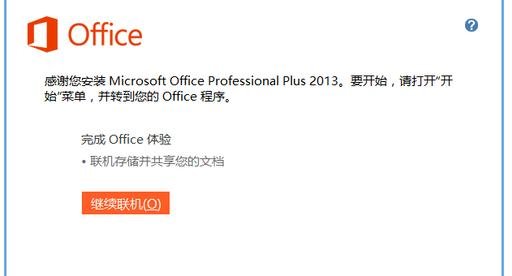
excel2013安装步骤6:打开Microsoft word 2013,在文件——账户 有需要激活的信息
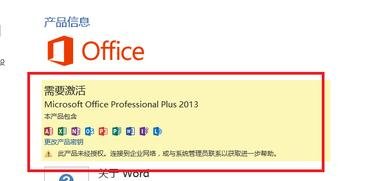
以上就是excel2013版安装教程,希望可以帮助到大家。
 天极下载
天极下载































































